系统:PC
日期:2023-08-25
类别:图形图像
版本:v1.0
CorelDRAW X8跳过登录版是一款专业的图形设计软件,广泛应用于平面设计、插图、排版等领域。它提供了丰富的工具和功能,可以满足设计师的各种需求。软件界面简洁友好,操作简单易学,即使是初学者也能快速上手。此外,软件还提供了智能化的文本流动工具,可以自动调整文字的排列和间距,提高排版效率和一致性。

CorelDRAW X8跳过登录版具备强大的矢量绘图能力,可以创建高质量的矢量图形。它支持多种文件格式,包括AI、EPS、PDF等,方便与其他设计软件进行互操作。此外,软件还提供了丰富的艺术字体、插图、纹理等资源,可以帮助设计师轻松实现各种创意和效果。同时,该软件还支持实时预览和修改,设计师可以即时查看和调整设计效果,提高工作效率和精度。
1、支持多监视器、4K 和实时触笔
利用全新的多监视器和 4K 显示屏支持功能。除了 Wacom 平板电脑和设备外,还可通过 Microsoft Surface 等 Windows 实时触笔兼容的平板电脑的附加控制快速高效工作。
2、Corel Font Manager
使用全新 Corel Font Manager 了解、处理并管理字体,以满足所有字型需求。便捷地管理您的字型和字体集,无需安装即可使用字体。我们已为您提供各种职业每天使用的字体,从图形设计、出版和插图到包装设计、签名制作、广告和网站设计。
3、显示对象
您的需求,我们全力实现!请充分利用我们根据 CorelDRAW 用户反馈创建的全新重要设计功能。通过使用全新的“隐藏和显示对象”功能,可让您在图层上隐藏单个对象或对象组,而无需隐藏整个图层,从而轻松管理复杂项目。
4、复制曲线段
使用复制曲线线段(可让您在项目中重复使用曲线线段)功能,复制、粘贴或重复现有曲线片断。
5、高斯式模糊功能
借助 Corel PHOTO-PAINT 自带的高斯式模糊透镜,制作无损模糊效果。在 CorelDRAW 中调整边缘阴影羽化的角度;这样您可以根据背景和其他元素控制感知距离和对象大小。
6、修复克隆工具
使用功能强大的全新工具,以多种方式修复并编辑,从而改善您最喜爱的照片。通过将瑕疵与环境颜色和纹理混合,尝试使用全新的修复复制工具,以将瑕疵移除。
7、工作区自定义
通过匹配工作流需求的工作区,可立即提高效率。通过更改常用元素的外观,仅可适合您的设计空间:更改桌面和窗口边框颜色、自定义图标和文本大小。以您的方式工作!
8、入门帮助
无论您是初始用户还是经验丰富的设计师,CorelDRAW Graphics Suite X8 开始使用十分简便。了解基本功能、通过启动概览查看新增内容,或通过仅为 Adobe 用户设计的特殊概览转移到套件。使用匹配工作流需求的工作区可立即提高效率,并从高质内容和通用产品内学习中获益。
9、“边框和索环”对话框
通过全新“边框和索环”对话框,您可以从页面或页面上的选定对象创建标题。不论是否使用小型项目(例如徽标或 Web 图形),或大型图形(例如标题和车身贴),CorelDRAW 将会交付您所需的输出。
10、CorelDRAW 与 SDK 开发人员社区
在全新 CorelDRAW 与 SDK 开发人员社区站点的支持下,创建自动化工具:community.coreldraw.com/sdk。了解这款图形设计软件的多种有用资源(包含深度编程文章和完全可搜索的 API 参考),可帮助您使用宏自动化任务并创建自定义工具。
11、获取更多泊坞
直接从 CorelDRAW 和 Corel PHOTO-PAINT 中下载应用程序、插件和扩展名,扩展您的创意工具集合。您可以下载免费 Corel? Website Creator? 许可证,购买 AfterShot Pro,以便实现超乎寻常的 RAW 工作流程,体验 Corel ParticleShop,以便制作超乎现象的位图效果等。
12、免版税且高质量的内容
借助 10,000 多种剪贴画和数码图像和 2,000 种高分辨率图片、1,000 种 OpenType 字体、350 个专业模板、1000 多个填充、图文框和图样等内容,让您的设计保持新颖性。
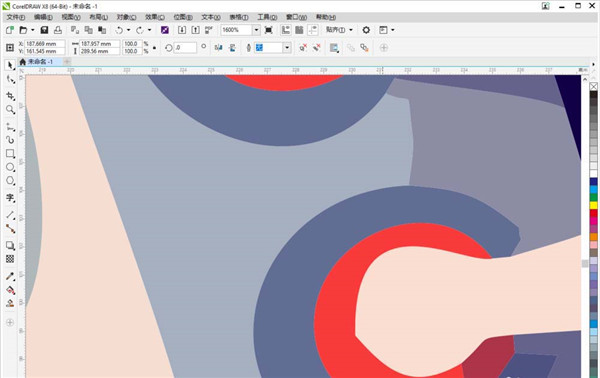
1、解压好后打开安装包文件夹,右键点击Setusp.exe以管理员身份运进行安装;同意许可协议
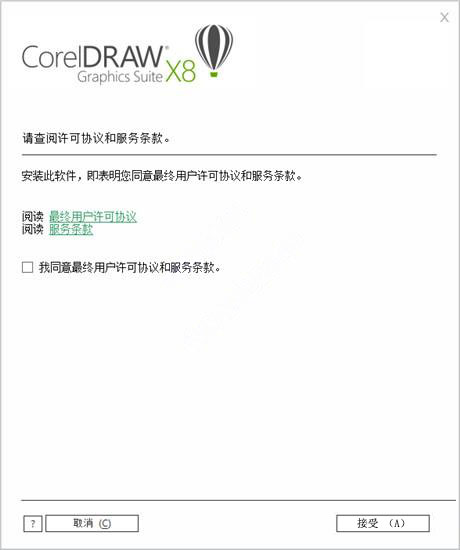
2、选择安装选项,点击下一步
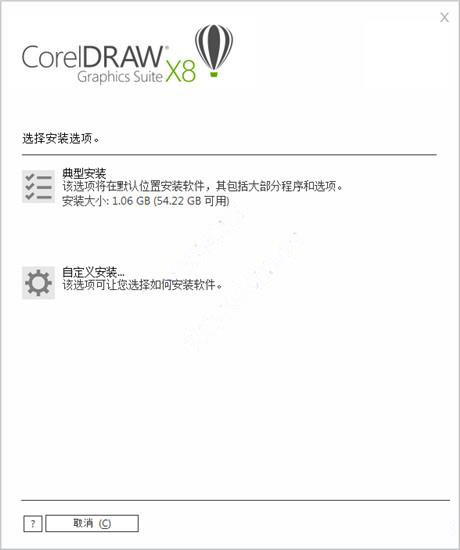
3、把CoreDRAW丨矢量图和页面布局这个勾打上,其他的根据自己需求打勾,正常是用不到的。然后点击下一步。
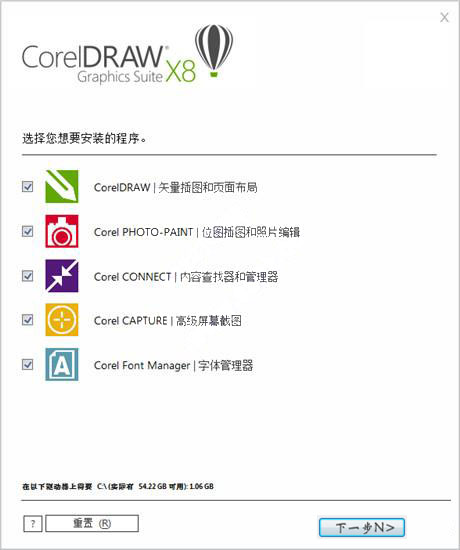
4、选择安装程序,默认项目。然后下一步(也可以根据自己需求更改)
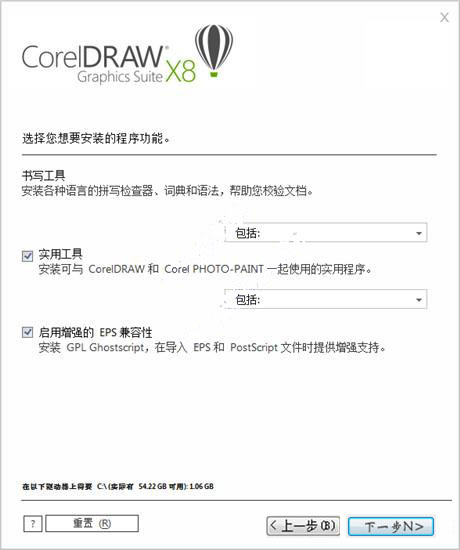
5、去掉“允许产品更新”和“复制安装文件”然后下一步;
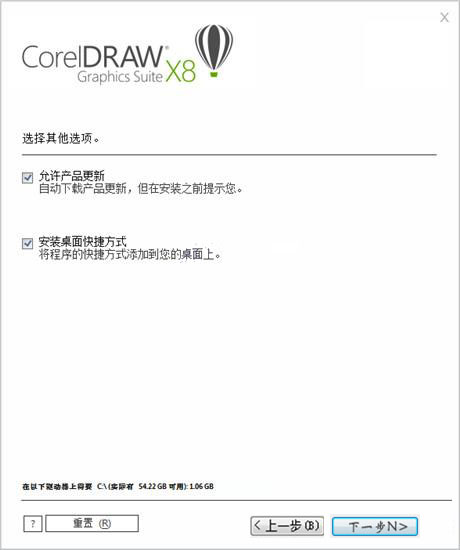
6、默认安装为C盘,但小编不建议安装在C:/盘以外的盘比如D:/盘,可以自己更改想安装的路径,更改后点击立即安装;
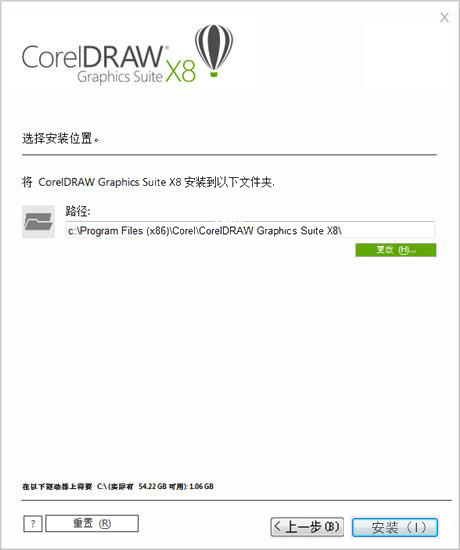
7、软件开始安装;注意:安装到100%的时候软件在配置文件,等待软件跳转,请勿点取消。
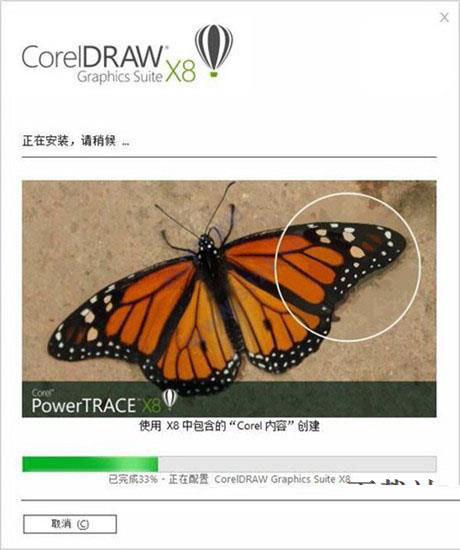
8、安装成功,会自动跳出注册会员页面;如果没有注册过CDR会员帐号,注册一下帐号,输入邮箱帐号,把下面的美国改成中国,然后点击继续。
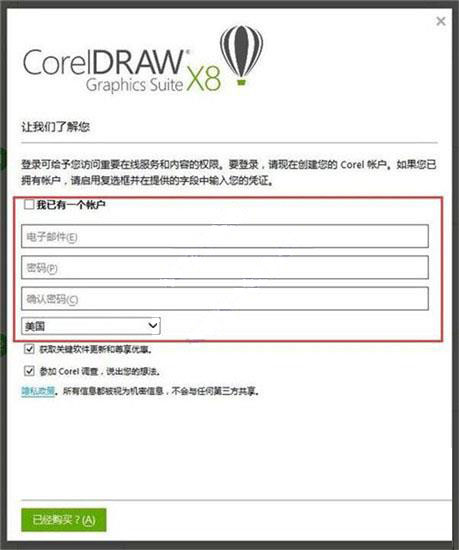
1、选取整个图文件 Ctrl+A
2、更改文本样式为粗体 Ctrl+B
3、复制选定的项目到剪贴板 Ctrl+C
4、再制选定对象并以指定的距离偏移 Ctrl+D
5、导出文本或对象到另一种格式 Ctrl+E
6、导入文本或对象 Ctrl+I
7、将选择的对象组成群组 Ctrl+ G
8、打开设置CorelDRAW选项的对话框 Ctrl+J
9、拆分选择的对象 Ctrl+K
10、结合选择的对象 Ctrl+L
11、添加/移除文本对象的项目符号(切换) Ctrl+M
12、创建新绘图文档 Ctrl+N
13、打开一个已有绘图文档 Ctrl+O
14、打印当前的图形 Ctrl+P
15、将选择的对象转换成曲线 Ctrl+Q
16、重复上一次操作 Ctrl+R
17、保存当前的图形 Ctrl+S
18、撤销上一步操作 Ctrl+Z
19、设置文本属性的格式 Ctrl+T
一、如何使用Coreldraw x8颜色遮罩?
1、打开CRD软件,导入需要的位图图画,使用“选择”工具将图片放置在文档中。
2、点击菜单栏中的“位图”功能,在弹出的下拉菜单中选择“位图颜色遮罩”按钮。
3、即会在文档中显示出“位图颜色遮罩”选择对话框。有“隐藏颜色”及“显示颜色”两个按钮。
4、点击下方的滴管按钮,即会弹出可以选择颜色对话框,将需要隐藏的颜色选中,点击确定。
5、选择完成颜色后,在下方点击“应用”按钮,那么选中的颜色即会被遮罩起来。
6、如果点击“显示颜色”按钮,那么点击应用后会和遮罩刚好相反,只显示了选中的颜色色条。
二、如何使用Coreldraw x8制作水滴?
1、打开Coreldraw x8软件,新建文档之后在文档中央使用矩形工具绘制一个长方形图案。
2、使用工具箱中的填充工具,选择渐变填充,将长方形颜色填充为一个渐变的颜色,并将轮廓设置为无。
3、单击工具箱使用椭圆形工具绘制一个椭圆形的图案,将其放置在背景下方以便调色。
4、继续使用填充工具,依旧是渐变填充,将椭圆形填充为一个灰蓝色,并将轮廓设置为无。
5、将这个圆形复制粘贴后,将大小缩小一点,再重新设置颜色,该颜色要为浅蓝色及水蓝色。
6、将两个圆形重叠在一起,并将其放到背景上,那么水滴效果就这样完成了。
一、coreldraw x8停止工作怎么办?
出现问题
在安装完成后运行cdr x8,弹出提示:Coreldraw x8(64-bit)已停止工作
问题原因
系统环境的原因
解决方法
A)系统要求
1.Windows 10、Windows 8.1 或 Windows 7(32 位或 64 位版本),全部安装最新更新和 Service Pack
2.Intel Core i3/5/7 或 AMD Athlon 64
3.2GB RAM
4.1GB 硬盘空间
5.多点触摸屏、鼠标或平板电脑
6.1280 x 720 屏幕分辨率,比例为 100% (96 dpi)
7.Microsoft Internet Explorer 11 或更高版本
8.Microsoft .Net Framework 4.6
9.DVD 驱动(用于箱安装)
10.登录进行 CorelDRAW Graphics Suite 身份验证,接收性能和稳定性更新,访问在线内容和使用二维码或内容中心等某些功能时需要因特网连接。只要您至少每月连接一次因特网,以便我们验证软件许可证,您就可以脱机使用CorelDRAW Graphics Suite
在Coreldraw x8安装要求中,多数要求大家都可以满足,唯独Internet Explorer 11可能容易忽视(现在用IE的用户是越来越少了,所以很多人不去关心自己电脑的IE版本)。win10自带IE11,这条可以无视,但是win 10以前的版本是不带Internet Explorer 11的,需要自行升级,于是下载Internet Explorer 11升级包,安装完成后,运行Coreldraw x8,终于不再弹出“Coreldraw x8停止工作”的窗口了
二、登陆提示"错误:未知错误"怎么办?
1、以管理员身份运行 "添加 HOSTS.bat" 屏蔽 CorelDraw 在线验证
2、将 "7aef8c45377436bb.bin" 文件夹复制到 C:\ProgramData\Corel\bin\540227504\540238885下,如果这个文件夹不存在,就按顺序新建一个
3、双击7aef8c45377436bb.reg, 文件导入注册表
4、打开 CorelDraw X8 即可
5、在某些系统上,即使以管理员身份运行 "添加 HOSTS.bat" 这个文件也无法成功,可以直接手工打开C:\windows\system32\drivers\etc\下的hosts,在hosts文件最末尾添加下列四行
127.0.0.1 apps.corel.com
127.0.0.1 mc.corel.com
127.0.0.1 origin-mc.corel.com
127.0.0.1 iws.corel.com
热门推荐
更多版本
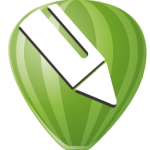
CorelDRAW X8中文直装最新破解版727.3MB图形图像v24.0.0.301
查看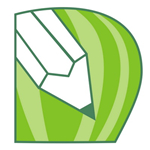
CorelDraw X8 64位727.3MB图形图像v24.0.0.301
查看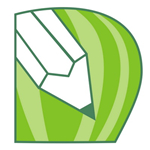
CorelDraw X8下载727.3MB图形图像v24.0.0.301
查看
CorelDRAW X8破解版727.3MB行业软件v24.0.0.301
查看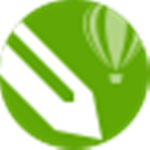
CorelDraw X8绿色精简免安装版727.3MB图形图像v1.0
查看相关应用
实时热词
评分及评论
点击星星用来评分